esittely
Aiseesoft Video Enhancer on ammattimainen videonparannusohjelmisto. Sen avulla voit parantaa videon laatua, kiertää ja kääntää videota ja muokata / rajata / leikata / vesileimavideota. Seuraavassa opetusohjelmassa opit käyttämään Aiseesoft Video Enhancer -ohjelmaa videon laadun parantamiseksi.
Kuinka parantaa videota
Vaihe 1 Avaa Aiseesoft Video Enhancer tietokoneella ja lisää tiedostot tehosteen muuttamiseksi.
Lataa ja asenna ohjelmisto. löytö Lisää tiedostoja käyttöliittymän vasemmassa yläkulmassa. Paina sitä ja lisää videotiedostot laadun parantamiseksi.

Vaihe 2 Parantaa
Videon parantamiseen on kolme vaihtoehtoa. Voit skaalata resoluutiota, optimoida kirkkautta ja kontrastia ja poistaa videon kohinaa valitsemalla nämä vaihtoehdot. Suosittelemme, että otat kaikki kolme vaihtoehtoa käyttöön tässä.
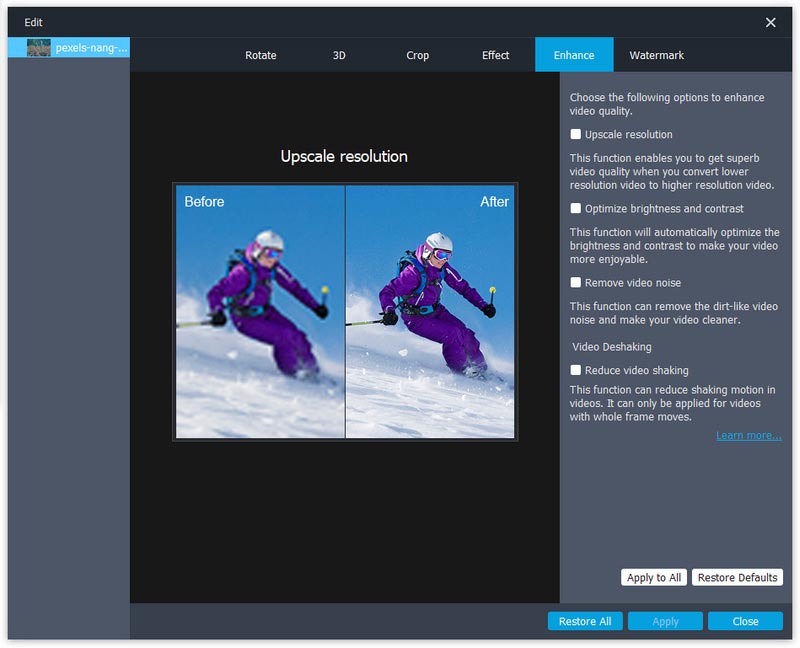
Vaihe 3 Kierrä ja käännä
Voit kiertää videota 90 myötäpäivään ja 90 vastapäivään. Tai voit tehdä videosta vaakasuuntaisen tai pystysuuntaisen käännön. Käyttöliittymän avulla voit myös vertailla tehosta ennen kääntämistä tai kääntämistä ja sen jälkeen.
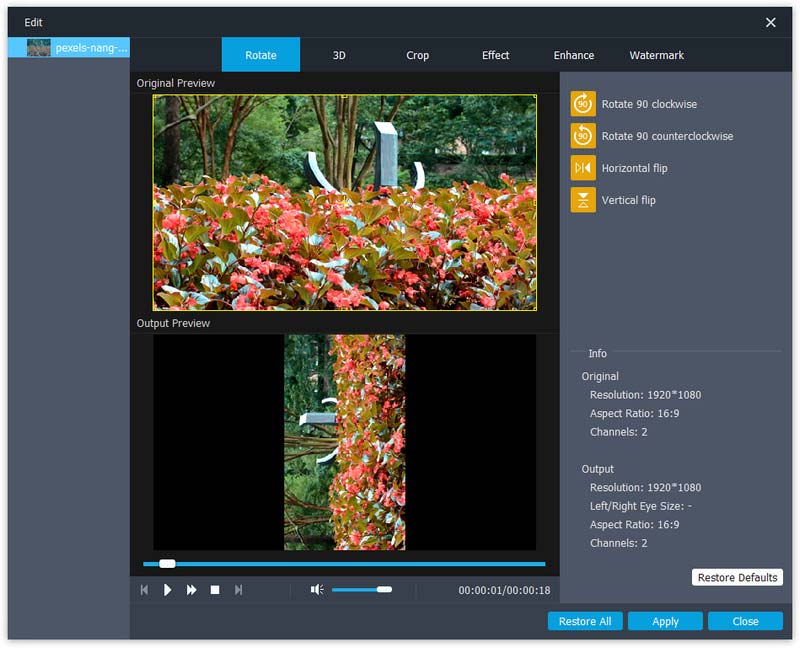
Vaihe 4 muokata
Huomaa, että muutat videotehostetta säätämällä kirkkautta, kontrastia, kylläisyyttä ja sävyä. Voit myös muuttaa videon alkuperäistä äänenvoimakkuutta.
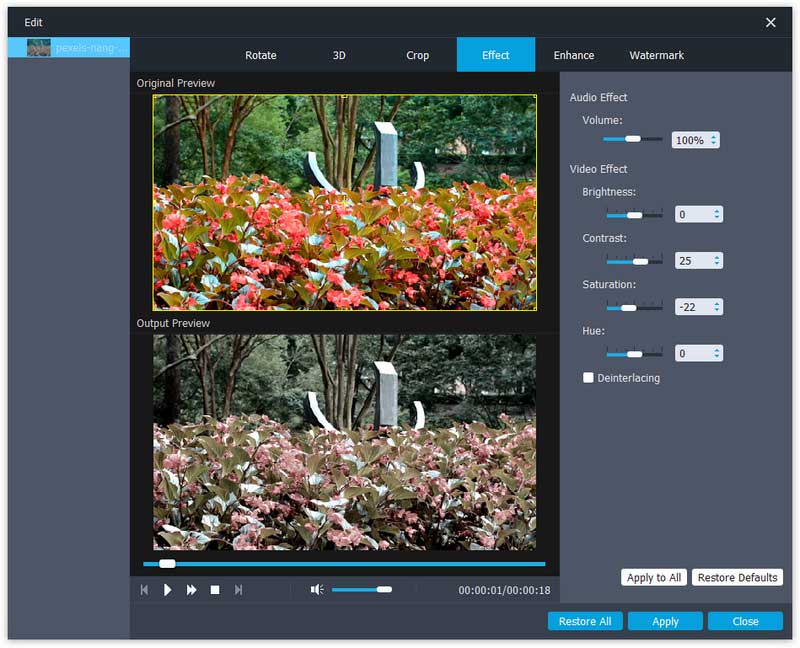
Vaihe 5 Rajaa ja vesileima
Rajaa video-alue tähän. Jos videossasi on musta kehys, katkaise se tästä toiminnosta.
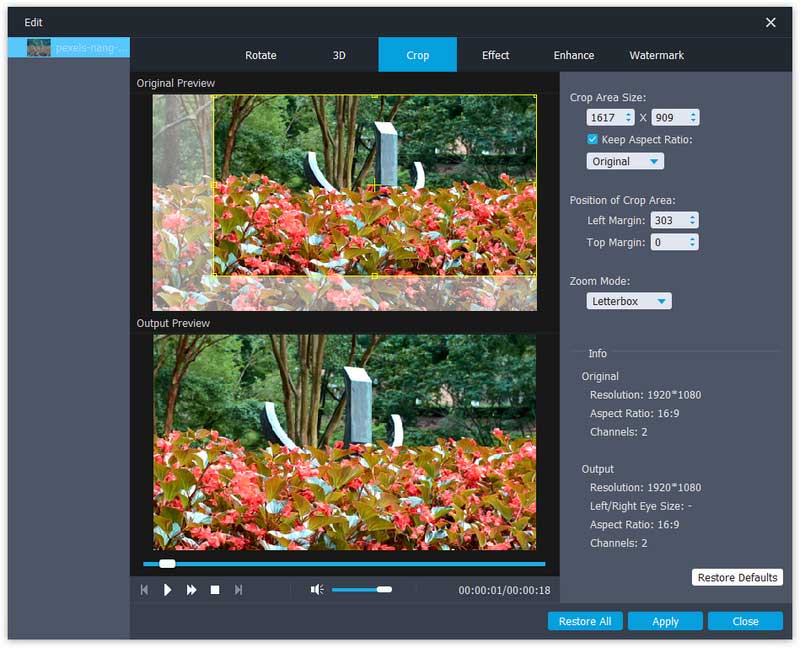
Valitse vesileima välilehti, paina Ota vesileima käyttöön, huomaat, että voit lisätä tekstiä tai kuvan nyt. Syötä tekstiä ja muuta tekstitehostetta napsauttamalla T -painiketta.
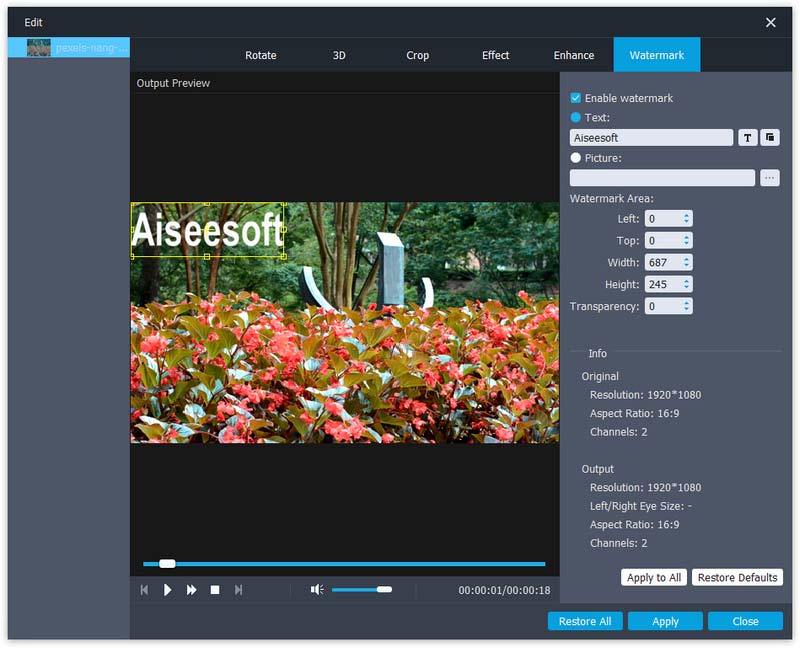
Vaihe 6 Leikata
Etsi Leikata -painiketta ohjelmiston yläosassa, napsauta sitä ja säädä videon kestoa siirtämällä seuraavaa kuvaketta. Lehdistö OK tehdäksesi videoleikkeitä.
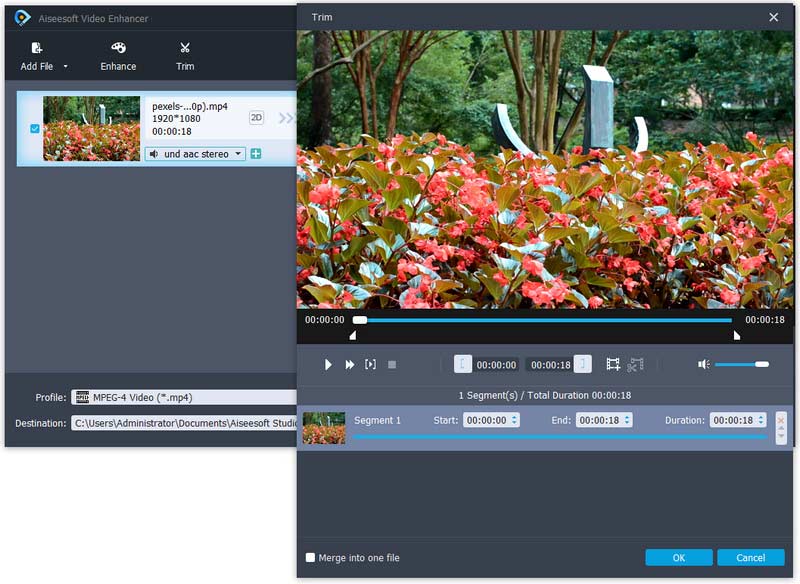
Vaihe 7 Valitse kohde- ja tulostusmuodot
Etsi profiili ohjelmiston alaosasta, paina sitä ja valitse sitten ulostulovideomuodot. Klikkaa määränpää -painiketta löytääksesi tulostuskohteen. Paina sitten Muuntaa tehdäksesi videoita tehostetuilla tehosteilla.
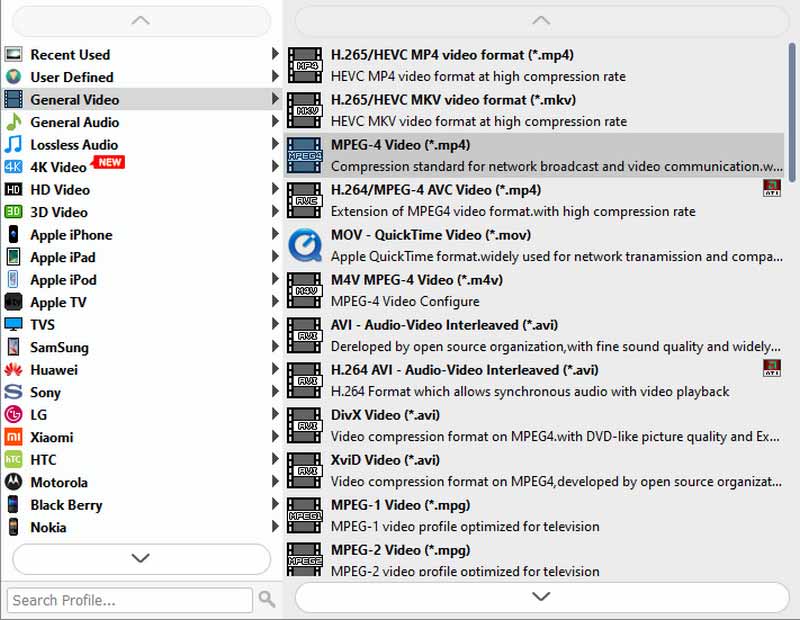
-
Kuinka parantaa videon laatua
Lue tämä artikkeli parantaaksesi videon laatua.
 Käyttäjän Jenny Ryan | 08.03.2016
Käyttäjän Jenny Ryan | 08.03.2016 -
Kuinka poistaa videomelu
Jos haluat poistaa videomelun, voit tarkistaa tämän artikkelin.
 Käyttäjän Jenny Ryan | 01.03.2021
Käyttäjän Jenny Ryan | 01.03.2021 -
Kuinka optimoida kirkkaus ja kontrasti
Tämän artikkelin avulla voit optimoida videon kirkkauden ja kontrastin.
 Käyttäjän Jenny Ryan | 08.03.2016
Käyttäjän Jenny Ryan | 08.03.2016 -
Kuinka tehdä videoista HD-videoita
Nyt voit tehdä videoistasi HD-videoita.
 Käyttäjän Jenny Ryan | 08.03.2016
Käyttäjän Jenny Ryan | 08.03.2016 -
Kuinka muuttaa videot 4K-videoiksi
Jos haluat saada 4K-videon normaalista videosta, voit lukea tämän artikkelin.
 Käyttäjän Jenny Ryan | 08.03.2016
Käyttäjän Jenny Ryan | 08.03.2016 -
Kuinka kääntää videota iPhonessa
Opi videon kiertämiseen iPhonessa
 Käyttäjän Jenny Ryan | 14.03.2014
Käyttäjän Jenny Ryan | 14.03.2014 -
Kuinka kääntää video
Nyt sinulla on mahdollisuus kääntää videoita helposti.
 Käyttäjän Jenny Ryan | 07.11.2012
Käyttäjän Jenny Ryan | 07.11.2012 -
5 parasta ilmaista MP4-jakajaa Windowsille ja Macille
Löydät 5 parasta ilmaista MP4-jakajaa Windowsille ja Macille MP4-videon jakamiseen.
 Käyttäjän Jenny Ryan | 10.10.2017
Käyttäjän Jenny Ryan | 10.10.2017 -
Kuinka muokata MTS-videota ilman iMoviea
Nyt sinun on tiedettävä, kuinka muokata MTS-videota ilman iMoviea.
 Käyttäjän Jenny Ryan | 17.07.2017
Käyttäjän Jenny Ryan | 17.07.2017 -
Kuinka muokata XAVC: tä Avidissa
Lue tämä artikkeli XAVC-videon lataamisesta ja muokkaamisesta Avidissa.
 Käyttäjän Jenny Ryan | 07.11.2012
Käyttäjän Jenny Ryan | 07.11.2012 -
Kuinka muokata XAVC-tietokonetta
Jos haluat muokata XAVC-videoita tietokoneella, lue vain se.
 Käyttäjän Jenny Ryan | 07.11.2012
Käyttäjän Jenny Ryan | 07.11.2012 -
Kuinka muokata DVD-valikkoa helposti ja nopeasti
Löydä nyt paras tapa muokata DVD-valikoita.
 Käyttäjän Jenny Ryan | 14.06.2014
Käyttäjän Jenny Ryan | 14.06.2014 -
Muokkaa videoita ennen muuntamista DVD-levylle
Jos haluat muokata videoita ennen DVD-levylle tallentamista, noudata sitä.
 Käyttäjän Jenny Ryan | 19.07.2014
Käyttäjän Jenny Ryan | 19.07.2014 -
5 helppoa tapaa yhdistää VOB-tiedostot, jotka sinun pitäisi tietää
Kuinka yhdistää VOB-tiedostot Windows- tai Mac-tietokoneisiin? Tässä artikkelissa kerrotaan, kuinka voit yhdistää / yhdistää / liittää VOB-tiedostot yhdeksi tiedostoksi ilman laadun heikkenemistä.
 Käyttäjän Ashley Mae | 14.12.2020
Käyttäjän Ashley Mae | 14.12.2020 -
Kuinka voit muokata MP4-videoita
Hanki lisää vinkkejä MP4-videoiden muokkaamiseen.
 Käyttäjän Jenny Ryan | 20.07.2017
Käyttäjän Jenny Ryan | 20.07.2017 -
Kierrä videota tietokoneella
Jos haluat kiertää videoita Macilla tai PC: llä, voit lukea tämän artikkelin.
 Käyttäjän Jenny Ryan | 07.11.2012
Käyttäjän Jenny Ryan | 07.11.2012 -
10 parasta Android-videonmuokkausohjelmistoa
Tämän artikkelin avulla voit tarkistaa parhaat Android-videoeditorit.
 Käyttäjän Jenny Ryan | 21.10.2016
Käyttäjän Jenny Ryan | 21.10.2016 -
10 suosituinta ilmaista videoeditoria Windowsissa
Seuraa nyt vain tätä opasta saadaksesi ilmaisia videon muokkausohjelmia Windowsissa.
 Käyttäjän Jenny Ryan | 20.10.2016
Käyttäjän Jenny Ryan | 20.10.2016 -
Ilmaiset videonmuokkausohjelmat Macilla
Lue tämä artikkeli, jos haluat ilmaisia videotoimittajia Macille.
 Käyttäjän Jenny Ryan | 20.10.2016
Käyttäjän Jenny Ryan | 20.10.2016 -
Parhaat videonmuokkaussovellukset iOS: llä
Nyt löydät vain parhaat videonmuokkaussovellukset iPhonelle ja iPadille.
 Käyttäjän Jenny Ryan | 20.10.2016
Käyttäjän Jenny Ryan | 20.10.2016 -
Etsi iMovie Androidille
Jos haluat muokata videota iMovien avulla Androidilla, etsi vain sen vaihtoehdot.
 Käyttäjän Jenny Ryan | 20.10.2016
Käyttäjän Jenny Ryan | 20.10.2016 -
Kuusi parasta äänilautaa
Lue tämä artikkeli löytääksesi paras äänilauta.
 Käyttäjän Jenny Ryan | 20.10.2016
Käyttäjän Jenny Ryan | 20.10.2016 -
Ilmainen kuvankäsittelyohjelma
Tutustu muihin ilmaisiin kuvankäsittelyohjelmiin Macissa / PC: ssä / Androidissa / iPhoneissa
 Käyttäjän Jenny Ryan | 20.10.2016
Käyttäjän Jenny Ryan | 20.10.2016 -
Kuinka muokata MP3-tiedostoja
Opi nyt, kuinka muokata MP3-tiedostoja helposti.
 Käyttäjän Jenny Ryan | 20.10.2016
Käyttäjän Jenny Ryan | 20.10.2016 -
Löydä videon yhdistäjät videoiden yhdistämiseksi
Jos haluat yhdistää videoita, etsi vain videoiden yhdistäminen loppuun.
 Käyttäjän Jenny Ryan | 20.10.2016
Käyttäjän Jenny Ryan | 20.10.2016 -
Löydä vaihtoehtoja Final Cut Prolle Windowsissa
Muokkaa nyt videota Windowsin Final Cut Pro -sovelluksella.
 Käyttäjän Jenny Ryan | 09.01.2015
Käyttäjän Jenny Ryan | 09.01.2015 -
Paras 4K-muokkausohjelma Macille ja Windowsille
Lue tämä artikkeli löytääksesi parhaat 4K-editoijat Macille ja Windowsille.
 Käyttäjän Jenny Ryan | 29.04.2015
Käyttäjän Jenny Ryan | 29.04.2015 -
MP4-editoijia on enemmän
Lue tämä artikkeli löytääksesi lisää MP4-editoijia.
 Käyttäjän Jenny Ryan | 21.10.2016
Käyttäjän Jenny Ryan | 21.10.2016 -
5 parasta GoPro-toimittajaa
Nyt voit hankkia viisi Top GoPro -editointiohjelmistoa.
 Käyttäjän Jenny Ryan | 14.03.2014
Käyttäjän Jenny Ryan | 14.03.2014 -
Sony Videoeditointiohjelmisto
Hanki lisätietoja Sony-videon muokkaamiseksi videonmuokkausohjelmalla.
 Käyttäjän Jenny Ryan | 07.11.2012
Käyttäjän Jenny Ryan | 07.11.2012 -
Paras videonmuokkausohjelmisto Macille ja Windowsille
Nyt voit saada parhaita videon muokkausohjelmia Macille ja Windowsille.
 Käyttäjän Jenny Ryan | 20.05.2016
Käyttäjän Jenny Ryan | 20.05.2016

